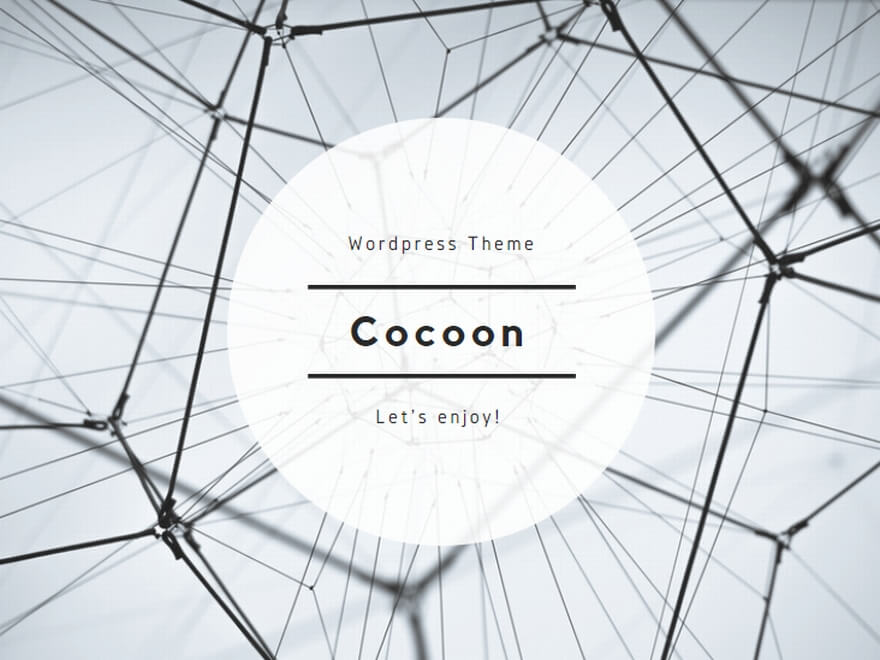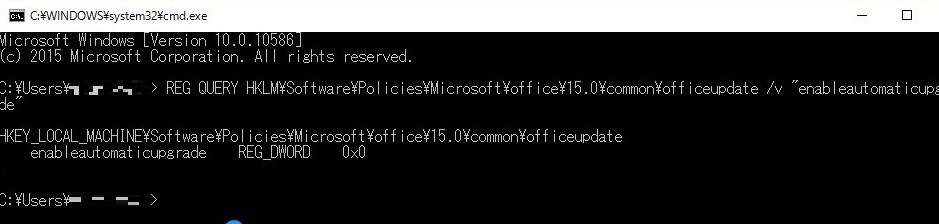5月9日頃から表示されるようになってきた「Office2016へのアップグレードのポップアップについて」
本日はお話したいと思います。
Office2013からOffice2016への更新プログラムによる自動アップグレードは、4月20日(米国時間)から順次開始されています。
![]()
5月に入ってから表示されるようになってきたユーザ様も多いのではないでしょうか。
右側にある”×”ボタンで表示は一旦消えますが、またOfficeソフトを開くと表示されてしまいます。
上記の通知が表示された状態で、引き続き Office 2013 の利用を希望する場合は、Office 2013 から Office 2016 への
自動アップグレード回避の作業を行うことで、通知が消えます。
しかし、このままOffice2013をずっと使い続けられるわけではありません。
<Office 2013 の継続利用について>
Office 2013 のご利用については、下記 Web ページに記載されている
内容の通り、2017 年 2 月までは、2013 バージョン用の Office 更新プログラムが提供される予定となってます。
URL : https://technet.microsoft.com/ja-jp/library/mt422981.aspx
※ [Office 365 ProPlus の Office 2013 バージョンの使用を継続可能な期間を理解する] をご確認ください。
まだ2017年2月までは時間がありますが、なるべく早く「Office2016へのアップグレード」を考える必要があるでしょう。
——————————————————————-
■Office 2013 から Office 2016 への自動アップグレード回避する
手順の流れ
1. Office 2016 への自動アップグレード回避策を実行する。
2. Office を起動し、通知の右側に表示される [Office の更新] ボタンをクリックする。
3. “Office は最新のバージョンです” というメッセージが表示されるので、こちらを閉じる。
1.2016 バージョンへの自動アップグレードの回避策
===========================================
現時点で確認できている回避策は、主に以下の 2 通りとなってます。
A. レジストリの値を追加することによる回避策
B. グループ ポリシーを用いた回避策
次より回避策 A、B の詳細について案内します。
各回避策ごとに、ご注意点がありますので、必ず確認後、作業を行ってください。
■ <回避策 A> レジストリの値を追加することによる回避策
===========================================
★注意
この回避策は、各端末ごとに行う操作であり、ローカルの管理者権限 (Administrator) が
必要となります。
またレジストリの値を変更するので、最悪の場合を想定し、操作実施前にレジストリ情報をバックアップする等、
事前の対策を用意することをおススメします。
この操作を行うことでレジストリに以下の値が追加され、セキュリティ更新プログラムの
受信は停止しないまま、2016 バージョンへのアップグレードのみを制御することが可能です。
レジストリ キー : HKEY_LOCAL_MACHINE\SOFTWARE\Policies\Microsoft\office\15.0\common\officeupdate
値 : “enableautomaticupgrade”=dword
データ : 00000000
●各端末ごとの操作
1. 以下の WEB ページにアクセスする。
参考 : Office 365 ProPlus 2013 を引き続き実行する方法について
URL : https://support.microsoft.com/ja-jp/kb/3097292
2. [Easy fix で解決する] 項目内の [ダウンロード] をクリックし、必ず [保存] した後、
ファイルを実行する。
3. “Easy fix 20156” の画面が開かれるので [次へ] をクリックする。
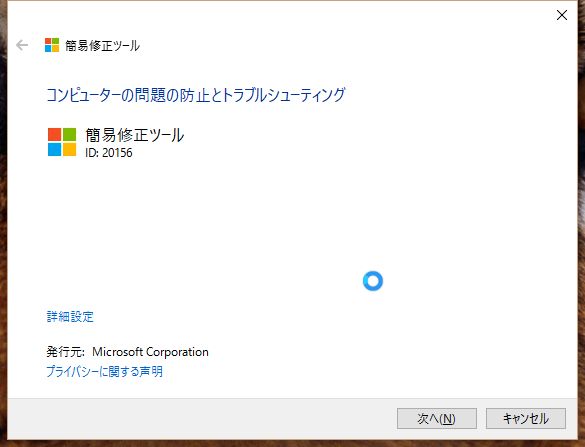
4. “トラブルシューティングが完了しました” というメッセージが表示されたら、
[閉じる] をクリックし、トラブルシューティング ツールを終了する。

上記の手順にて、レジストリの値を追加したら、下記のコマンドを実行してください。
<コマンド プロンプトを用いたレジストリ キーの確認手順>
※ 確認を上記 Easy Fix 適用済端末で行ってください。
1. [コマンド プロンプト] を起動する。
2. 以下のコマンドをコピーする。
REG QUERY HKLM\Software\Policies\Microsoft\office\15.0\common\officeupdate /v “enableautomaticupgrade”
3. コマンド プロンプトの画面上で [右クリック]し、[貼り付け] を選択し、[Enter] キーを押下し実行する。
4. 下記の実行結果が表示されましたら、自動アップグレードは “無効” となってます。
HKEY_LOCAL_MACHINE\SOFTWARE\Policies\Microsoft\office\15.0\common\officeupdate
enableautomaticupgrade REG_DWORD 0x0
※上記の “0x0” 部分が “0x1” となっていた場合は、自動アップグレードは “有効” の状態です。
■ <回避策 B> グループ ポリシーを用いた回避策について
=====================================================
Active Directory のグループ ポリシーを利用し、Office の自動アップグレードの機能を無効にしていただくことで、Office 2016 の自動アップグレードを制御することが可能となります。
詳細につきましては、以下の Web サイトをご参照くださいますようお願いいたします。
Title : Office 365 ProPlus 2013 を引き続き実行する方法について
URL : https://support.microsoft.com/ja-jp/kb/3097292
以上
2016年05現在
この記事を書いた人
この投稿者の最近の記事
 Exchange2018/08/27メールボックスの地域設定
Exchange2018/08/27メールボックスの地域設定 Officeアプリ2018/08/24メールの送受信の総量を確認する(Outlook2016)
Officeアプリ2018/08/24メールの送受信の総量を確認する(Outlook2016) Exchange2018/07/26会議室の応答メッセージが届かない(出来ない場合)
Exchange2018/07/26会議室の応答メッセージが届かない(出来ない場合) Exchange2018/07/17会議室の応答メッセージが届かない
Exchange2018/07/17会議室の応答メッセージが届かない